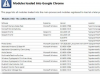Gelegentlich melden Drucker der Marke Canon den Fehler "Ink Waste is Full" (oder ein ähnlicher Fehler), der den Benutzer am Drucken hindert. Eine Methode, die es dem Benutzer ermöglicht, weiter zu drucken und das Senden des Druckers an den Hersteller zur Durchführung von Wartungsarbeiten zu verschieben am Tintenabfalltank, ist ein Reset des Druckers durchzuführen, der den Fehler löscht, damit der Benutzer dann mit dem Drucken fortfahren kann Job. Die folgenden Anweisungen ermöglichen es dem Benutzer, den oben genannten Reset durchzuführen.
Schritt 1
Trennen Sie zuerst den Drucker und alle Verbindungen (einschließlich USB zum PC) vom Stromnetz.
Video des Tages
Schritt 2
Halten Sie als Nächstes die Starttaste gedrückt, während Sie den Drucker wieder an die Stromversorgung anschließen.
Schritt 3
Halten Sie die Start-Taste gedrückt und drücken Sie zweimal die Wiederaufnahme-Taste (wodurch dann die Tintenpatronen entfernt werden können (wenn Sie das Limit überschritten haben, lassen Sie sie andernfalls drin).
Schritt 4
Wiederholen Sie nun Schritt 1 und wiederholen Sie dann Schritt 2 oben.
Schritt 5
Drücken Sie die Wiederaufnahmetaste 4 Mal (beachten Sie, dass das Licht nur die ersten beiden Male der vier Mal, die Sie auf die Taste drücken, blinkt)
Schritt 6
Der Fehler sollte jetzt behoben sein, damit Sie den Drucker verwenden können.
Spitze
Dieses Verfahren funktioniert im Allgemeinen mit Canon-Tintenstrahldruckern, es gibt jedoch einige Modelle, die dieses Verfahren möglicherweise nicht unterstützen.
Warnung
Beachten Sie, dass dieses Verfahren eine Möglichkeit bietet, den Drucker zurückzusetzen, damit die Fehlerbedingung anstehende Druckaufträge nicht blockiert. Es ist kein Ersatz für die ordnungsgemäße Wartung des Tintenabfalls, der von einem Canon-Servicecenter behandelt werden muss.